ضبط مکالمات تماس می تواند در موقعیت های خاص مفید باشد. میتوانید آدرس مکان، محل جلسه و سایر جزئیات را با استفاده از قابلیت ضبط تماس تلفن ذخیره کنید. همه گوشیهای سامسونگ دارای برنامه Google Phone هستند که به شما امکان میدهد بدون هیچ مشکلی تماسها را ضبط کنید. در این مطلب سلام دنیا نحوه ضبط مکالمات در گوشی سامسونگ و همچنین روش حذف و ارسال و به اشتراک گذاری مکالمه در گوشی سامسونگ ارائه شده است. با ما همراه باشید.
گوشی سامسونگ برنامه Oxygen OS Phone را کنار گذاشته و سرویس Google را با همه مدل های خود اضافه کرده است. سرویس Google یک عملکرد ضبط تماس را ارائه می دهد که یک عمل قانونی است. اگر گزینه ضبط تماس برای شما نمایش داده نمی شود، به احتمال زیاد سامسونگ این عملکرد را برای مطابقت با قوانین محلی منطقه شما غیرفعال کرده است.
ضبط مکالمه برای گوشی سامسونگ
تا زمانی که دلیل محکمی وجود نداشته باشد، نباید بدون رضایت کاربر تماس ها را ضبط کنید و حریم شخصی، شخص مقابل را نقض کنید. باز هم توصیه می کنیم قانون منطقه خود را در مورد ضبط مکالمه تلفنی بررسی کنید. برای ضبط مکالمه در گوشی های سامسونگ مراحل زیر را دنبال کنید.
حتما بخوانید: بهترین برنامه های ضبط مکالمه در آیفون با کیفیت عالی
مرحله 1: برنامه Phone را در تلفن سامسونگ خود باز کنید.
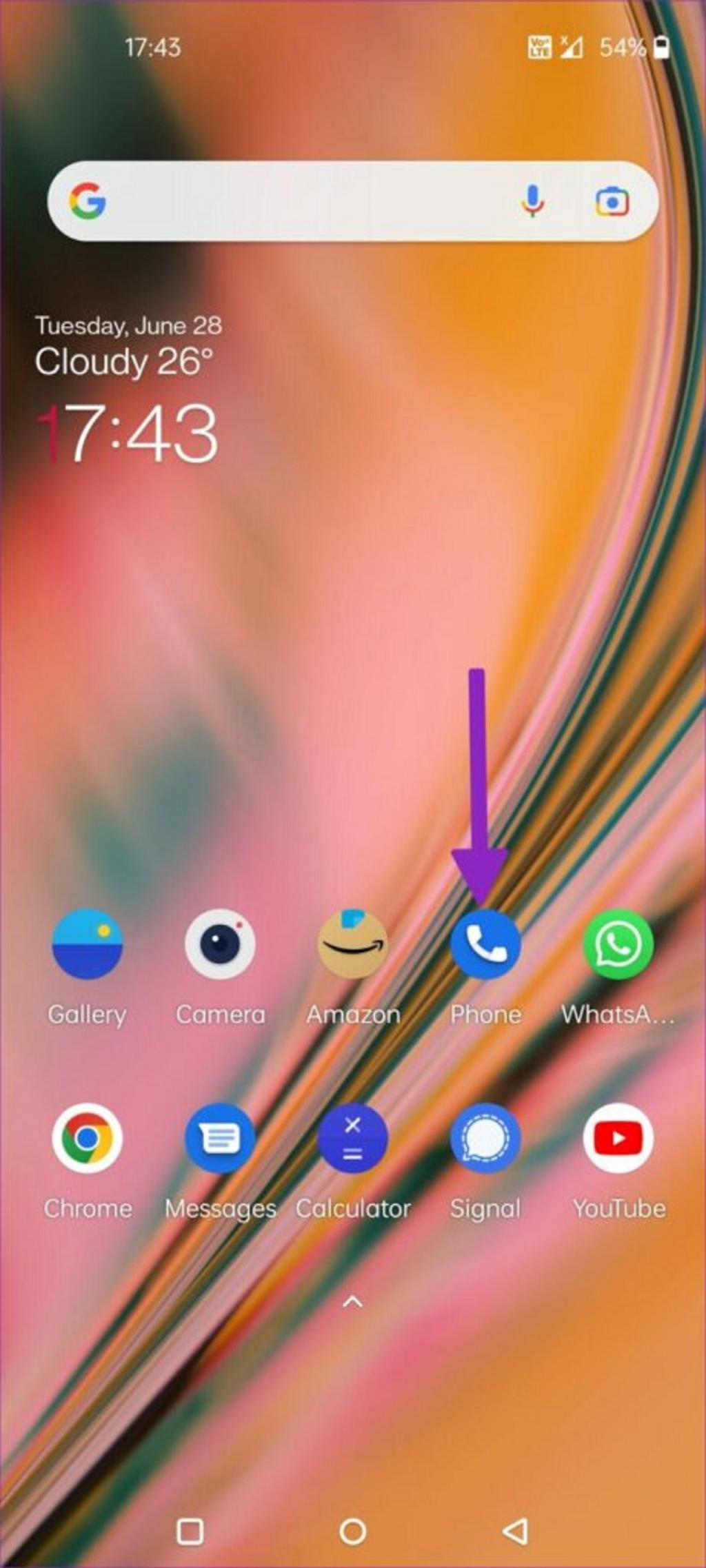
مرحله 2: هنگامی که تماس برقرار شد، انگشت خود را روی صفحه تماس به سمت چپ بکشید تا گزینه Record را پیدا کنید.
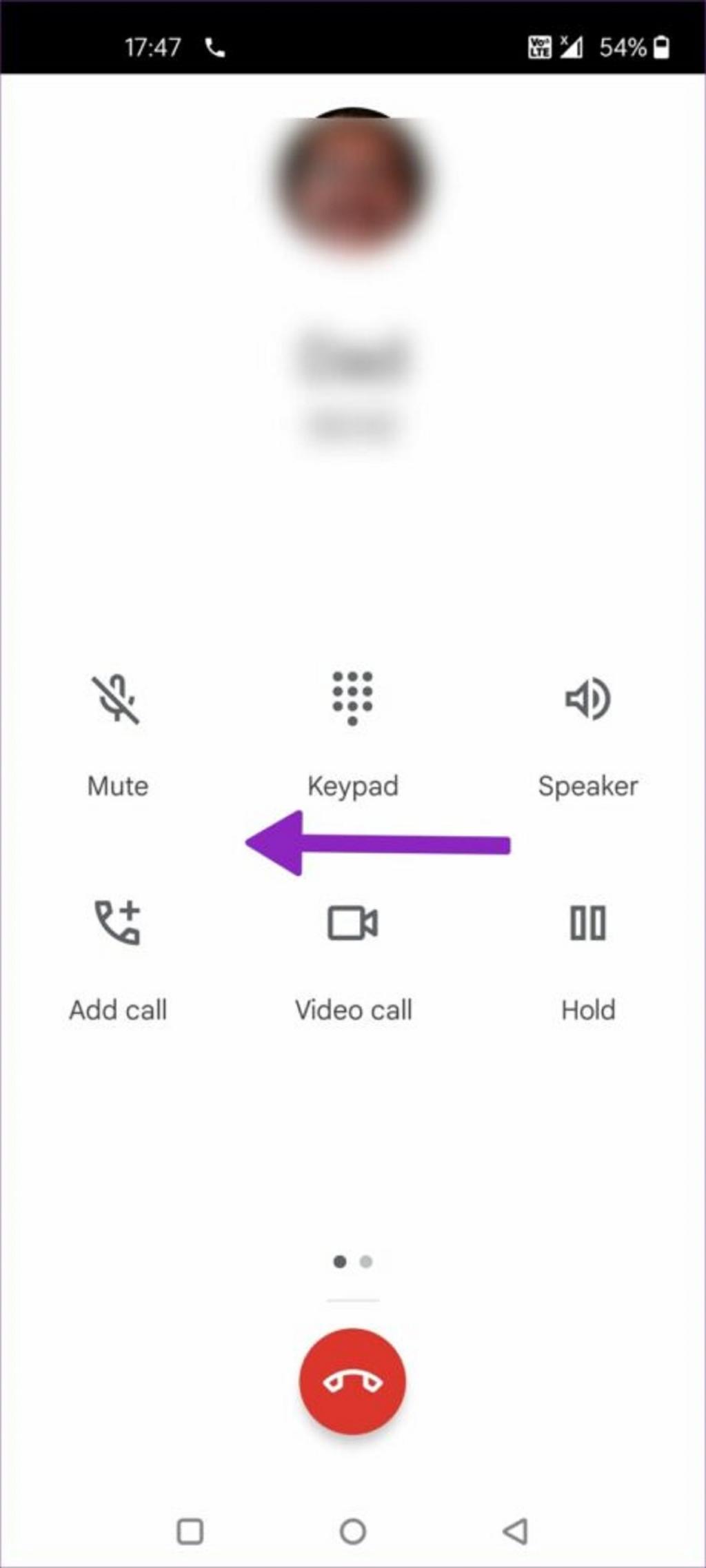
مرحله 3: روی Record ضربه بزنید.
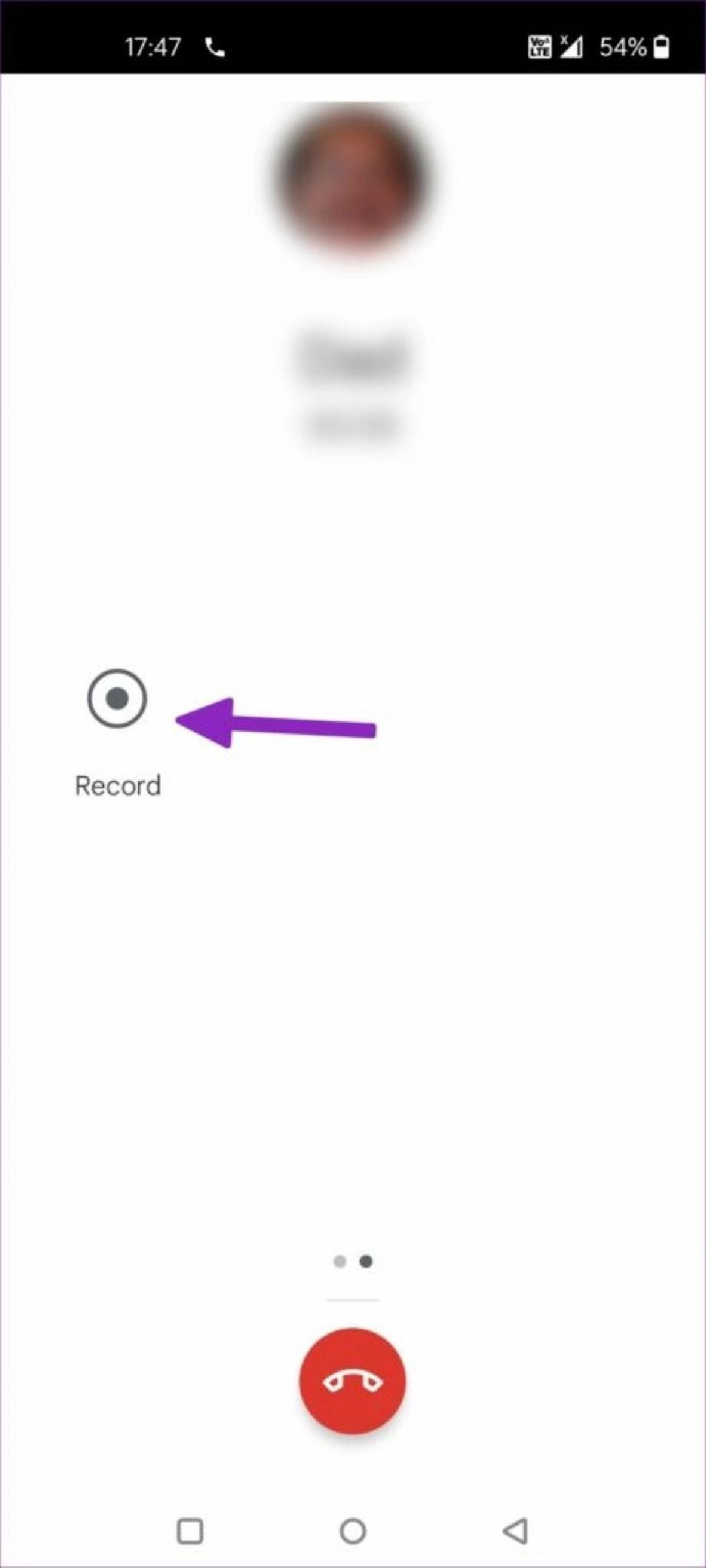
مرحله 4: همه افراد حاضر در تماس از قبل از ضبط تماس مطلع می شوند،start را برای شروع ضبط مکالمه انتخاب کنید.
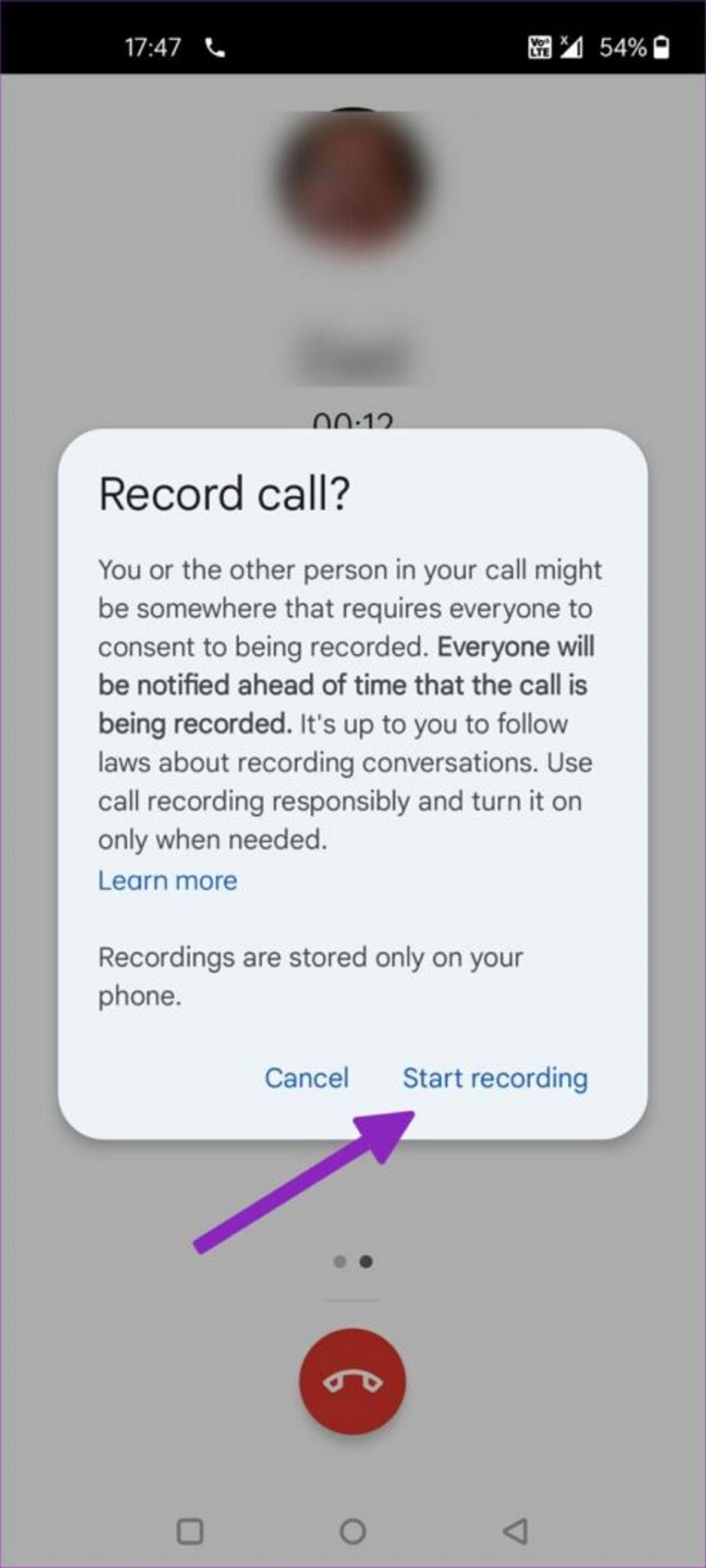
مرحله 5: برنامه شروع به ضبط مکالمات صوتی می کند. می توانید از همین گزینه برای توقف ضبط مکالمه استفاده کنید.
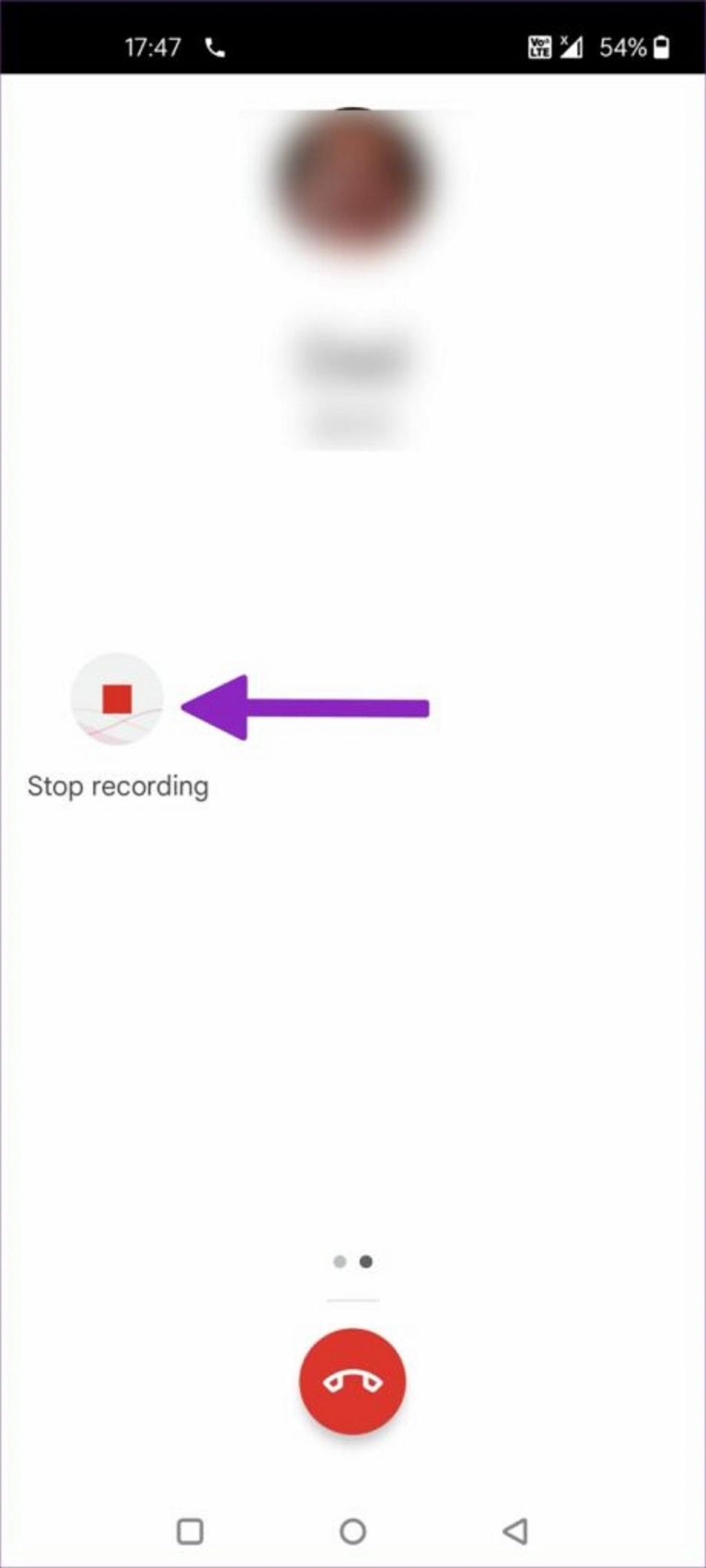
اگر نمی خواهید این گزینه را به صورت دستی برای هر تماس انتخاب کنید، گزینه ای برای ضبط خودکار همه تماس ها وجود دارد.
حتما بخوانید: دانلود بهترین برنامه ضبط تماس و صدا برای اندروید
ضبط خودکار مکالمه در گوشی سامسونگ
می توانید مکالمه هر شماره های ناشناس را به صورت خودکار ضبط کنید و حتی برنامه Phone را تنظیم کنید تا تماس های مخاطبین خاص را ضبط کند. برای ایجاد تغییرات مراحل زیر را طی کنید.
مرحله 1: برنامه Phone را در گوشی سامسونگ را باز کنید.
مرحله 2: روی گزینه Recents در پایین ضربه بزنید.
مرحله 3: روی منوی سه نقطه در گوشه سمت راست بالا ضربه بزنید.
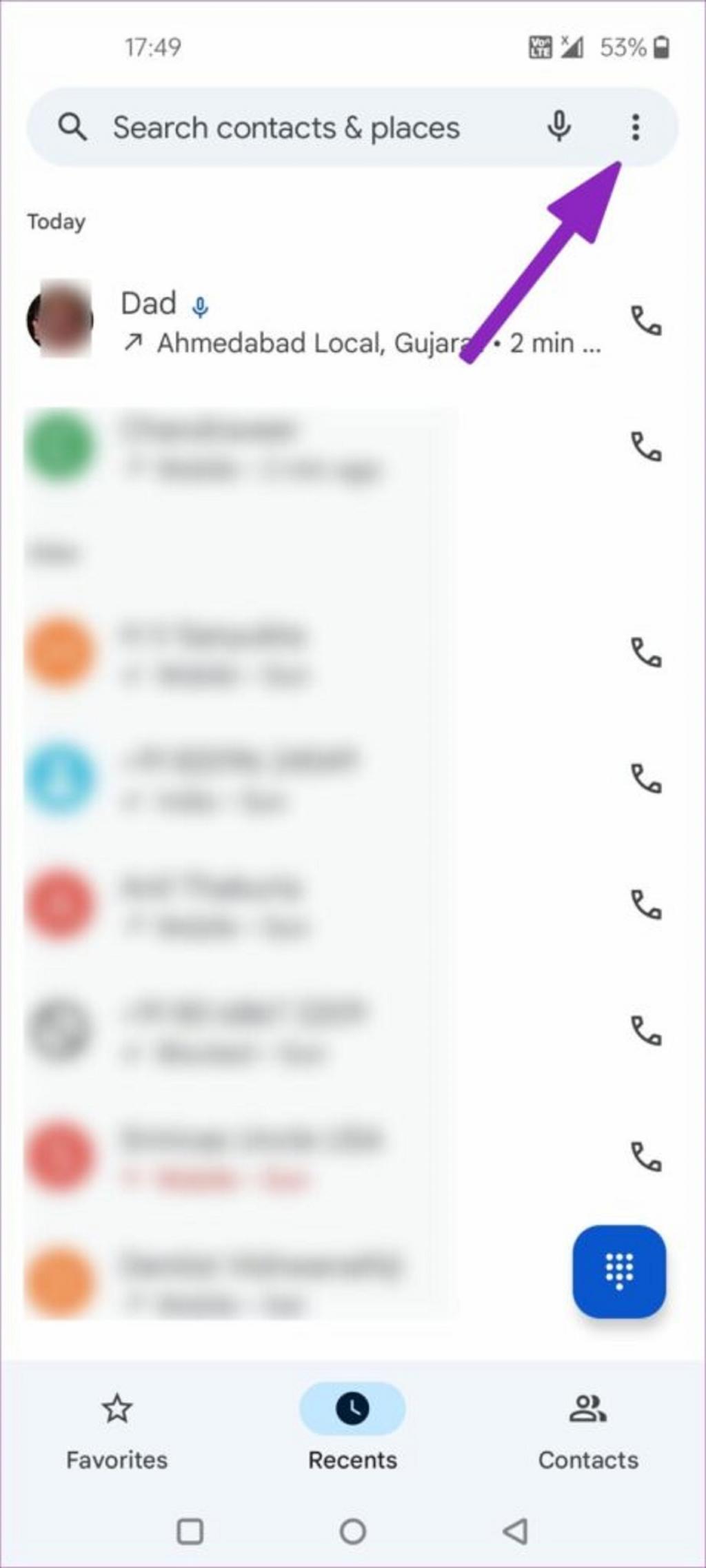
مرحله 4: روی تنظیمات ضربه بزنید.
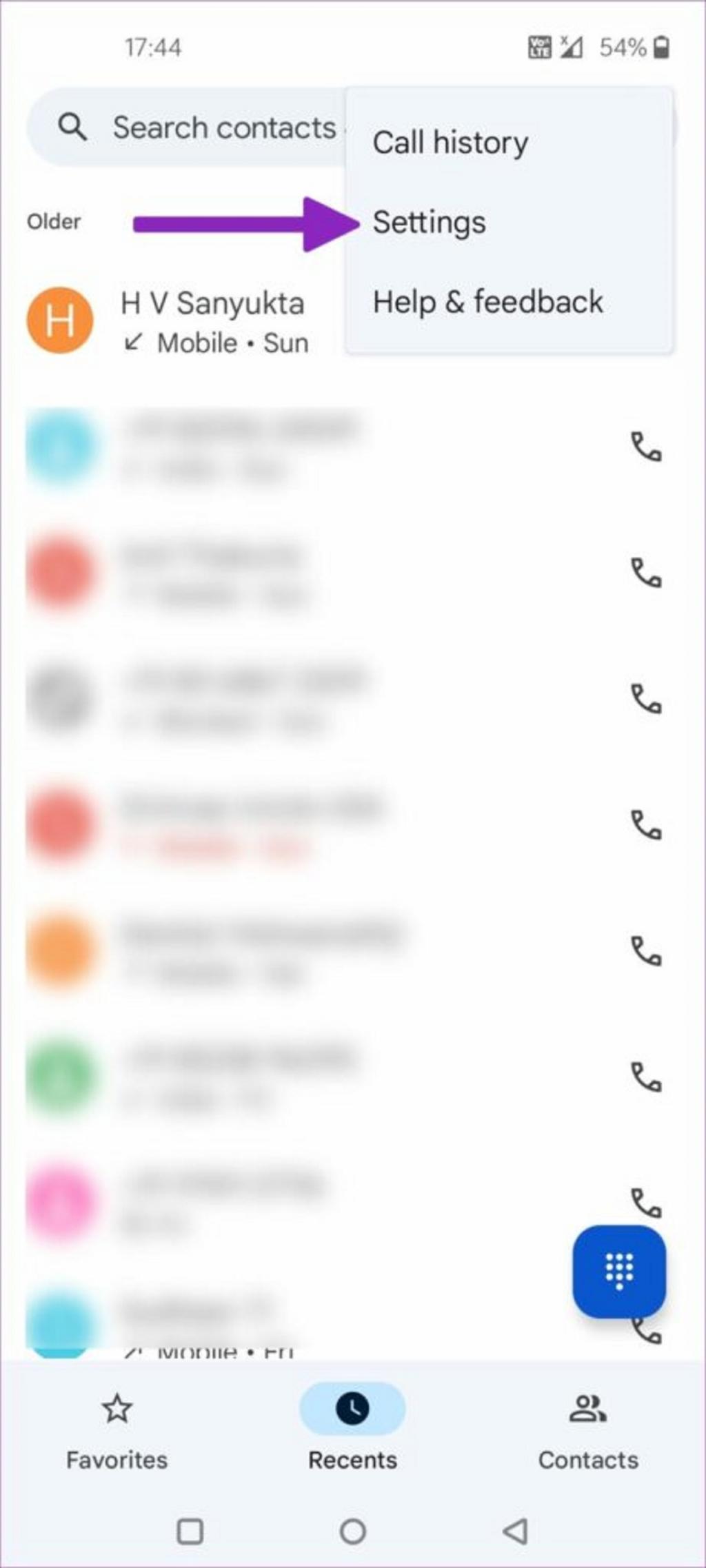
مرحله 5 : روی Call recording ضربه بزنید.
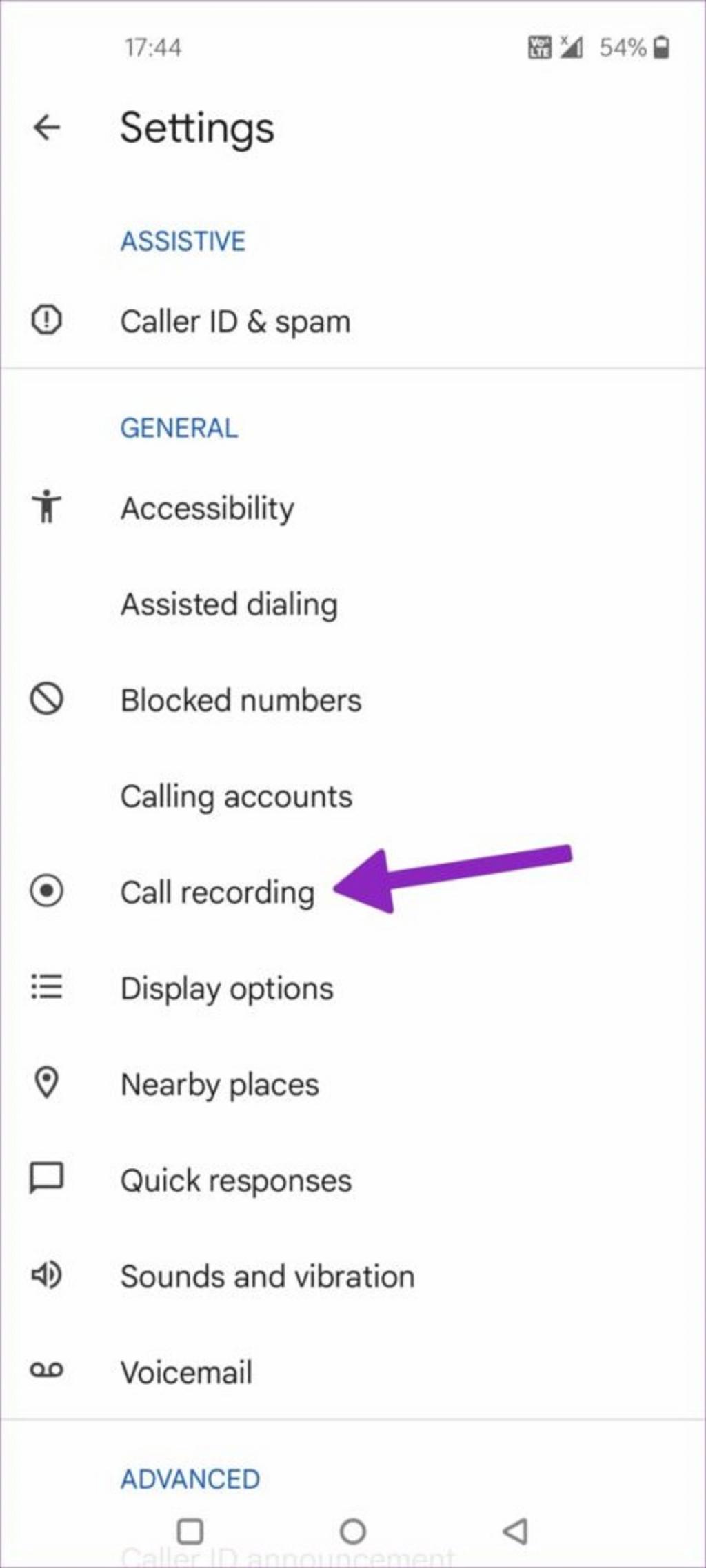
مرحله 6: از منوی "‘Always record" دو گزینه برای ضبط خودکار تماس ها خواهید داشت.
شمارههایی که در مخاطبین شما نیستند: با فعال کردن این کلید، هر تماس از یک شماره ناشناس بهطور خودکار ضبط میشود.
شماره های انتخاب شده: به شما امکان می دهد تماس ها را از مخاطبین انتخاب شده به صورت خودکار ضبط کنید.
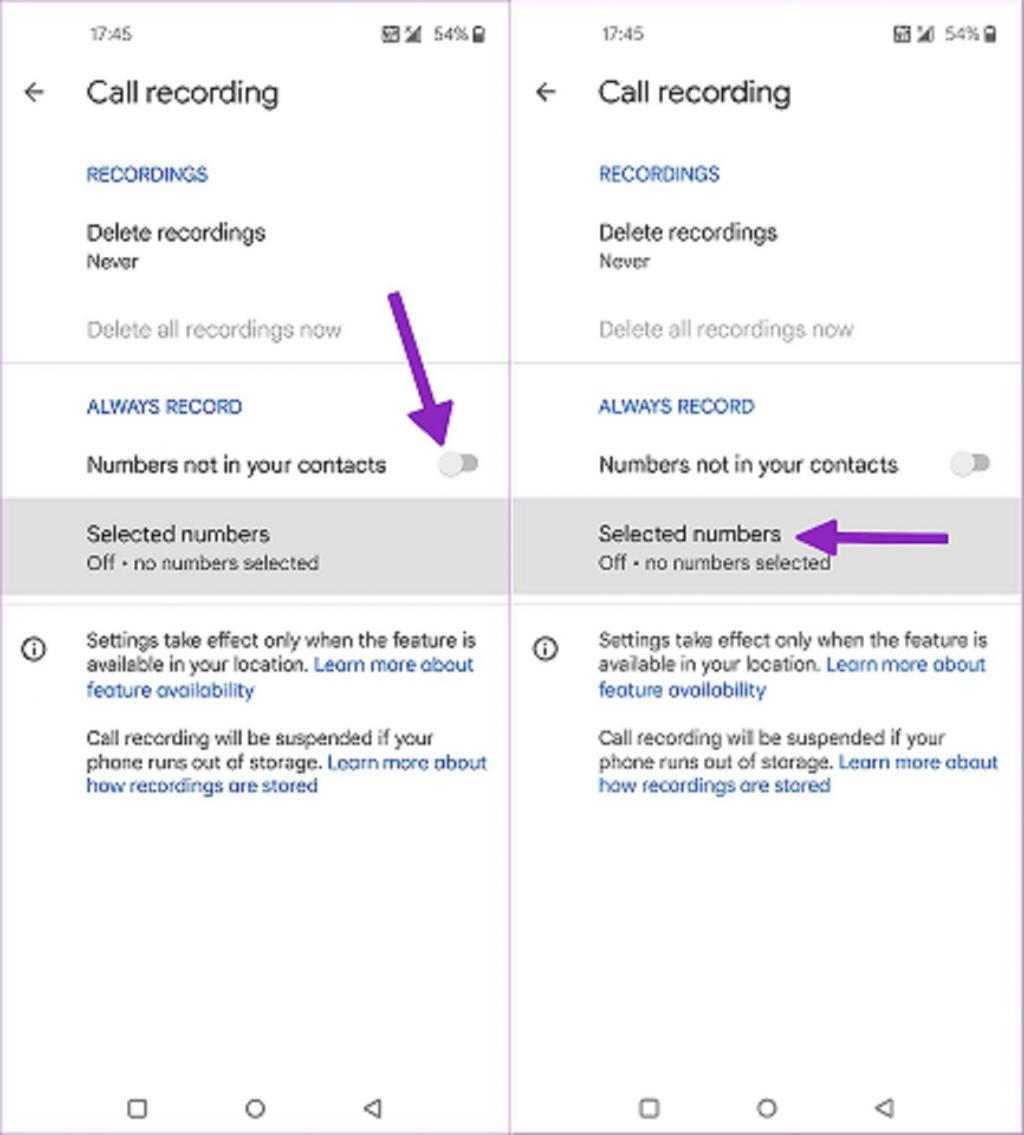
مرحله 7: روی Selected numbers ضربه بزنید.
مرحله 8: روی گزینه Choose a contact ضربه بزنید.
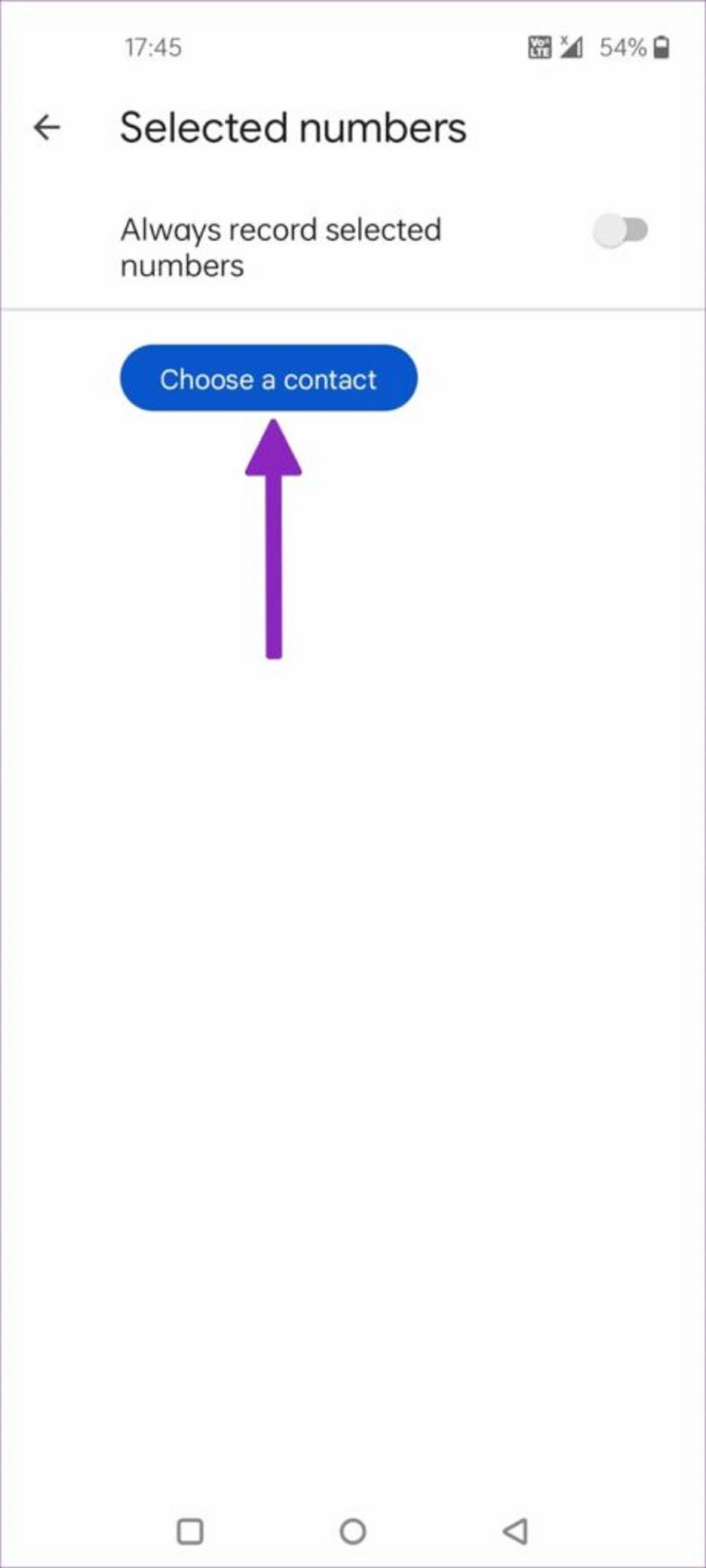
مرحله 9: مخاطبین را از منوی زیر انتخاب کنید. مخاطبین انتخاب شده در همان منو نشان داده می شوند. همیشه می توانید روی علامت x ضربه بزنید و لیست مخاطبین را تغییر دهید.
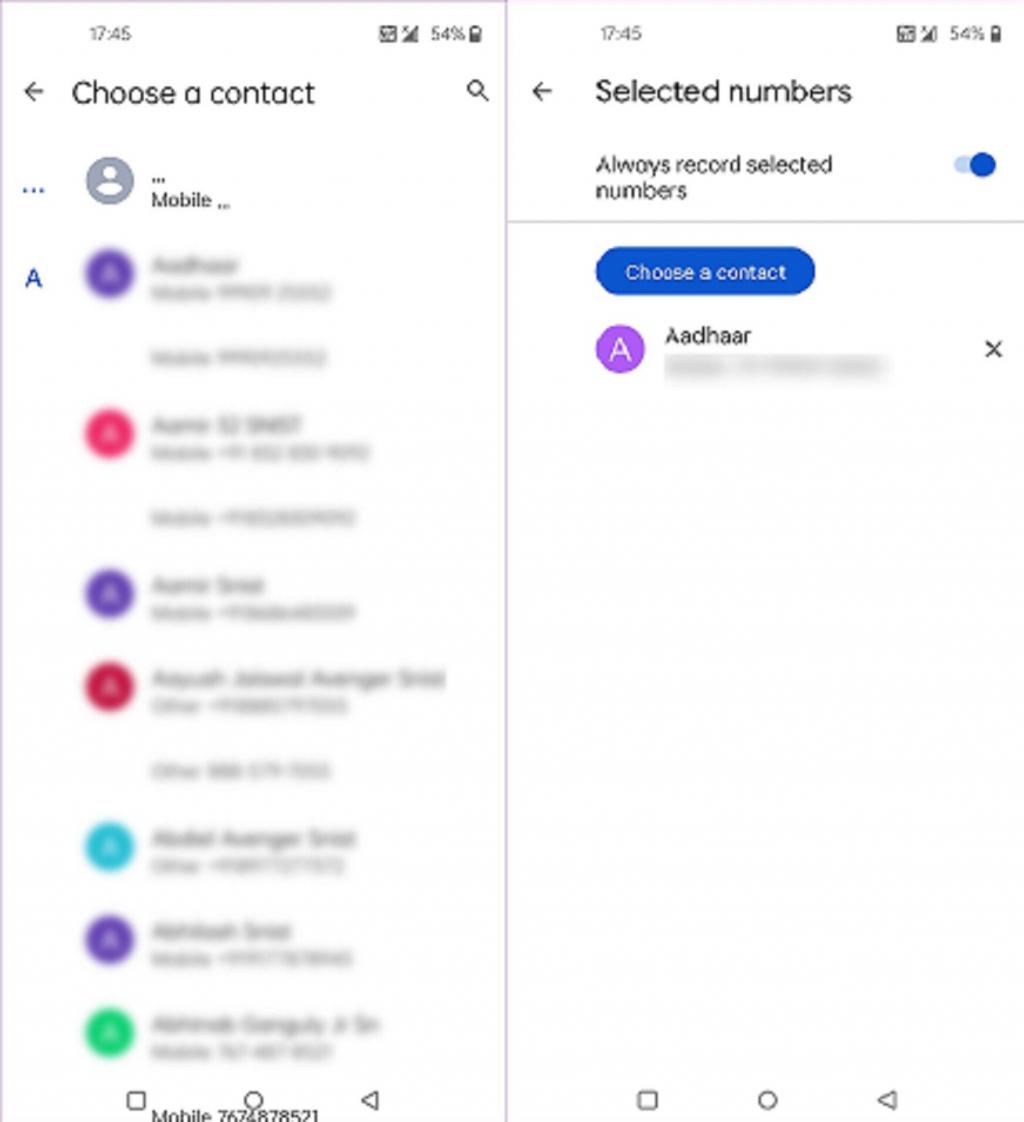
حذف مکالمه در گوشی های سامسونگ
ضبط مکالمات فضای زیادی را در تلفن شما اشغال نمی کند. با این حال، گزینه ای برای حذف خودکار مکالمات ضبط شده در تلفن خود دارید.
حتما بخوانید: روش ضبط مکالمات و تماس تصویری واتساپ
مرحله 1: تنظیمات برنامه تلفن را باز کنید (به مراحل بالا مراجعه کنید).
مرحله 2: روی گزینه Call recording ضربه بزنید.
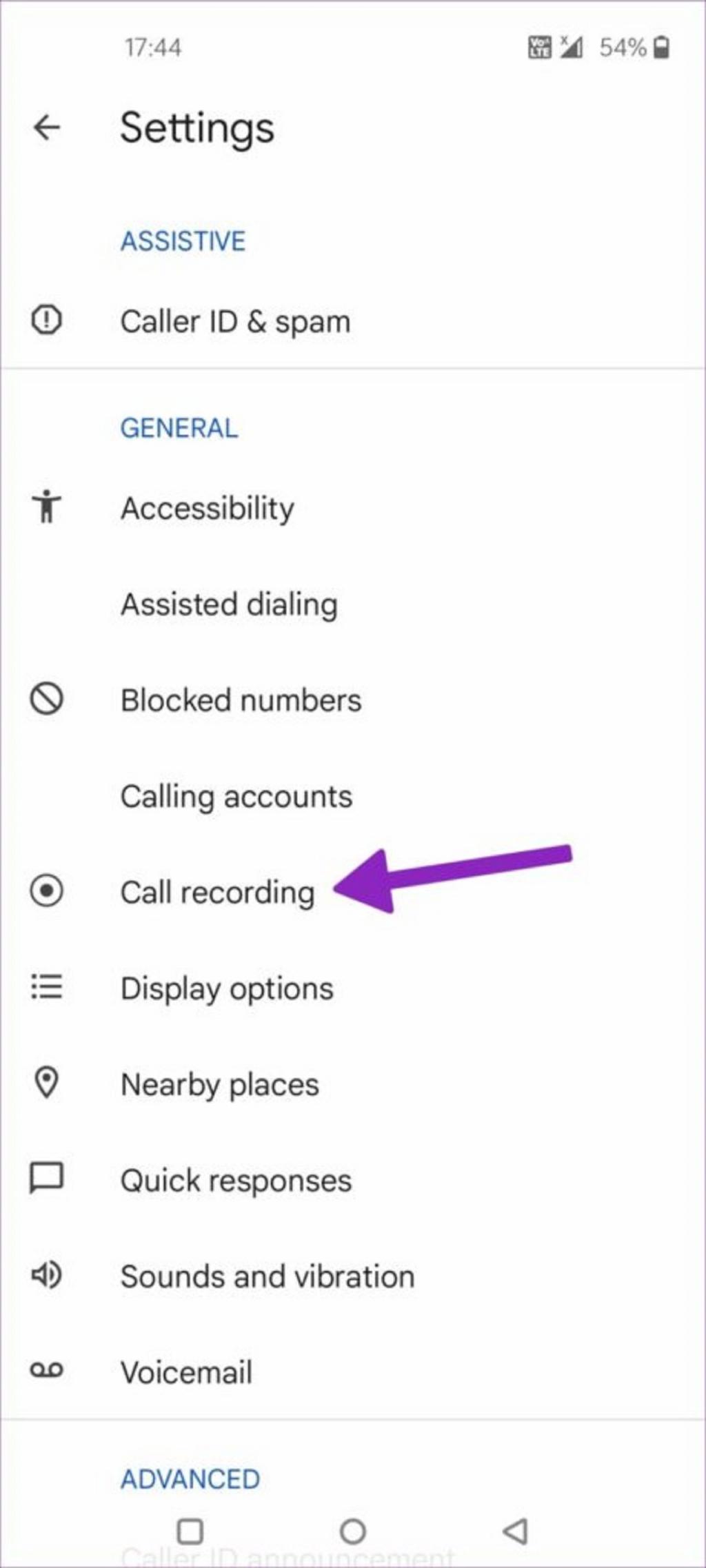
مرحله 3: گزینه Delete recordings را انتخاب کنید.
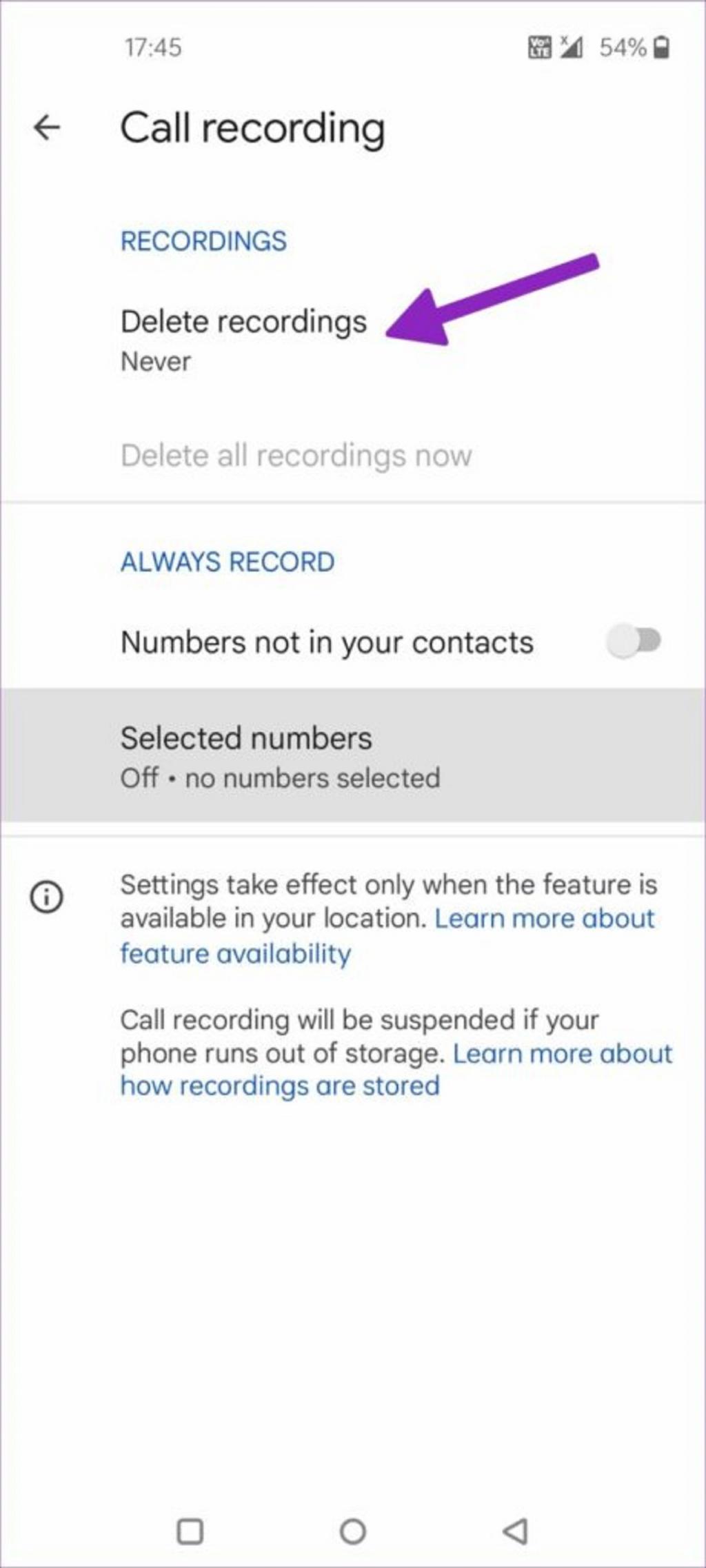
مرحله 4: می توانید ضبط تماس را پس از یک هفته، دو هفته یا یک ماه حذف کنید.
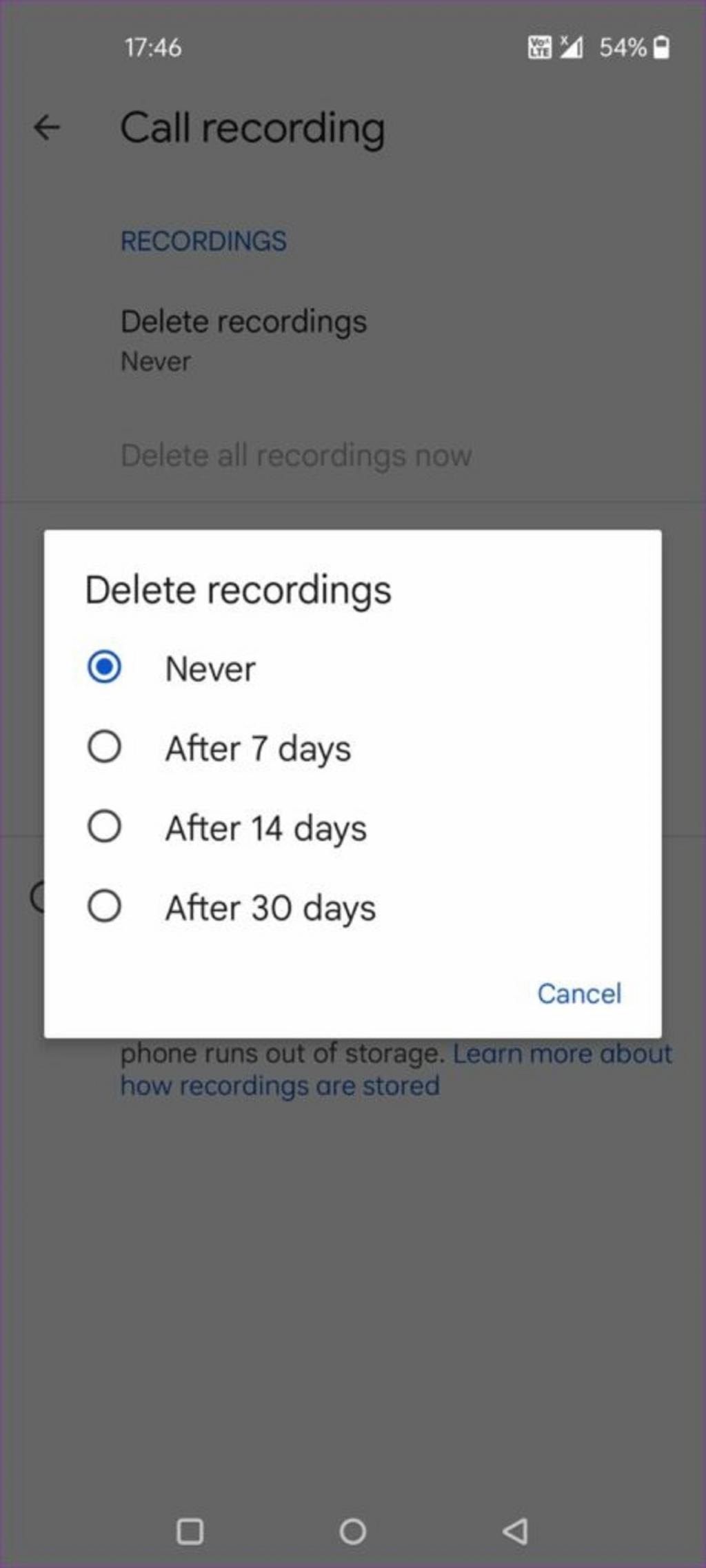
پیدا کردن و اشتراک گذاری مکالمات
میتوانید بهراحتی مکالمات ضبطشده را در تلفن سامسونگ خود پیدا کرده و به اشتراک بگذارید. در ادامه نحوه انجام این کار ارائه شده است.
مرحله 1: برنامه Phone را در گوشی سامسونگ باز کنید.
مرحله 2: کل تاریخچه تماس خود را از منوی Recents بیابید.
مرحله 3: یک آیکون میکروفون کوچک در کنار تماس های ضبط شده مشاهده خواهید کرد. روی آن ضربه بزنید.
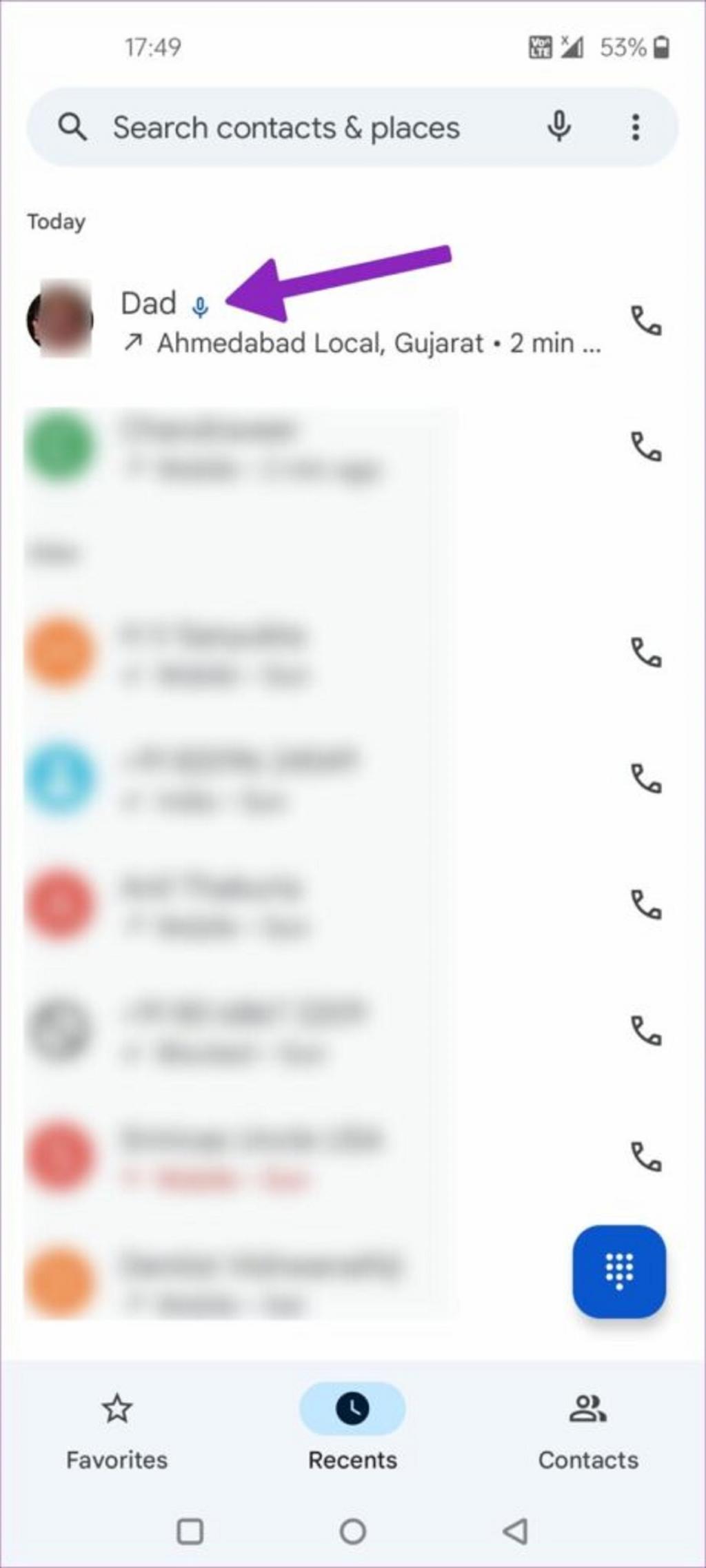
مرحله 4: در این قسمت می توانید مکالمات ضبط شده را پخش کنید، به اشتراک بگذارید و حذف کنید.

نکته: گوشی سامسونگ مکالمات ضبط شده را با فرمت wav. ذخیره می کند.
آیا باید تماس ها را با استفاده از برنامه های شخص ثالث در گوشی سامسونگ ضبط کنید؟
پیش از این، ضبط مکالمات در هر گوشی اندرویدی بسیار آسان بود. Play Store چندین برنامه ضبط تماس شخص ثالث را ارائه می داد. امکان انتخاب هر برنامه شخص ثالثی برای ضبط تماس وجود داشت. اما به دنبال تغییر سیاست Google در 11 مه 2022، برنامههای شخص ثالث دیگر نمیتوانند تماسها را با استفاده از Accessibility API در گوشی های اندرویدی ضبط کنند.
Truecaller، یکی از محبوب ترین برنامه های ضبط تماس شخص ثالث در گوشی های اندروید، عملکرد ضبط تماس را از برنامه رسمی خود در گوشی های اندروید حذف کرده است. این برنامهها نمیتوانند در طول تماس فعال به میکروفون گوشی دسترسی پیدا کنند. به نظر میرسد گوگل بالاخره موفق شده است تا به کار برنامههای ضبط تماس شخص ثالث که به هر فردی اجازه داد تا بدون رضایت کاربر تماسها را ضبط کند، پایان دهد.
این محدودیتها برای برنامه پیشفرض Phone در تلفن Android شما اعمال نمیشود. اگر برنامه پیشفرض Phone (برای گوشی سامسونگ، برنامه Google Phone وجود دارد) گزینه ضبط تماس را ارائه میدهد، نیازی به استفاده از هیچ روشی برای انجام این کار نیست. به طور خلاصه، نمیتوانید از هیچ برنامه ضبط تماس شخص ثالثی از Play Store برای ضبط تماسها در گوشی سامسونگ استفاده کنید.
سخن آخر
ضبط تماس برای مشاغل نیز مفید است. کاربران می توانند جزئیات سفارش یا سایر اطلاعات مشتری را از طریق تماس ضبط کرده و بعداً آن را ارجاع دهند. چند وقت یکبار از ضبط تماس در تلفن خود استفاده می کنید؟ استفاده خود را در بخش نظرات زیر به اشتراک بگذارید.
مقالات مرتبط:
آموزش ضبط فیلم و صدا در پاوریوینت با گوشی و کامپیوتر
دانلود بهترین نرم افزار ضبط صدا برای کامپیوتر رایگان و حرفه ای


دیدگاه ها